
Kazalo:
- Avtor John Day [email protected].
- Public 2024-01-30 12:04.
- Nazadnje spremenjeno 2025-01-23 15:08.


CardKB lahko spremenite v žepni računalnik
Celoten žepni računalnik za CardKB z zaslonom ArduinoBaisc, CardKB, I2C OLED. Ker BASIC uporablja ArduinoBasic (https://github.com/robinhedwards/ArduinoBASIC), podpira skoraj vse običajne funkcije, kot so spremenljivke s plavajočimi in nizi, večdimenzionalne matrike, FOR-NEXT, GOSUB-RETURN itd. Podprto je shranjevanje in nalaganje iz EEPROM -a. Program BASIC in spremenljivke porabijo približno 1k RAM -a, zato je skoraj enakovreden prvemu računalniku (Sinclair ZX81). Drugi 1k RAM -a se uporablja za vmesnik tipkovnice in zaslona, malo prostora pa je tudi za sklad CPU -ja. Ker ima arduino 1k EEPROM, če se program prilega osnovnemu okolju, se bo uvrstil v EEPROM.
Zaloge
1) CardKB (https://en.aliexpress.com/item/32963872643.html)
2) I2C OLED (npr. SSD1306 128x32 ali 128x64)
3) mini ploščica
4) Škatla za baterije
5) EEPROM (npr. 24LC256) (možnost)
1. korak: Predpogoji



- Uporabite mini tipkovnico CardKB. Za podrobnosti glejte
- OLED zaslon na osnovi SSD1306, povezan z I2C. Različica 128x32 deluje fino in spremeni nekatere definicije. ArduinoBasic uporablja SPI OLED, vendar žepni računalniki, ki uporabljajo CardKB, uporabljajo I2C OLED.
- (Izbirno) Za shranjevanje več datotek uporabite zunanji EEPROM (npr. 24LC256).
Montaža je zelo enostavna. CardKB, OLED in EEPROM lahko povežete z I2C z uporabo mini plošče. Priložil sem sliko podatkov o kablu CardKB
2. korak: Program in kompilacija
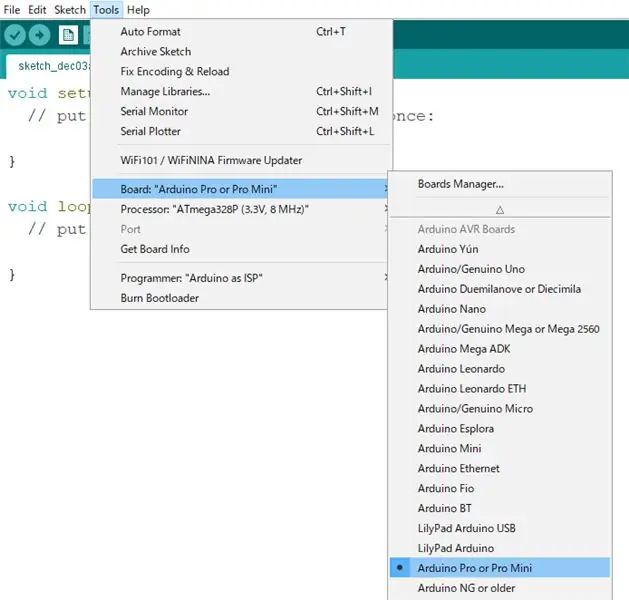
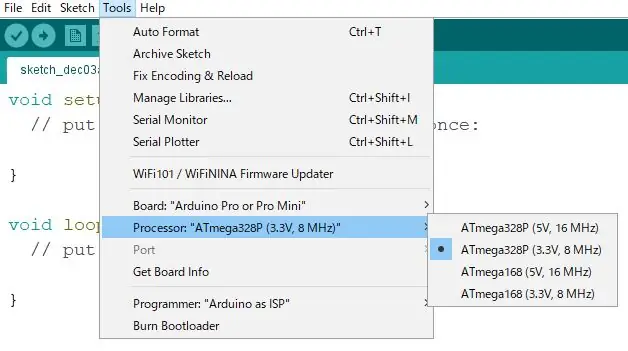
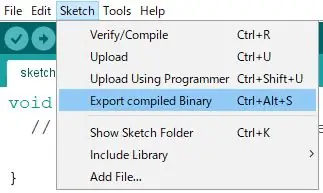
- Prenesite program od tukaj.
- Postavite SSD1306ASCII v mapo "\ Arduino / libraries".
- Potrebna je knjižnica Adafruit NeoPixel.
-
Pri sestavljanju izberite "ATmega328p (3.3V, 8Mhz)". Če ne izberete, bo lučka LED NeoPixel ostala bela.
- Izberite "Izvozi sestavljeno binarno datoteko", da ustvarite datoteko za pisanje.
3. korak: Napišite program

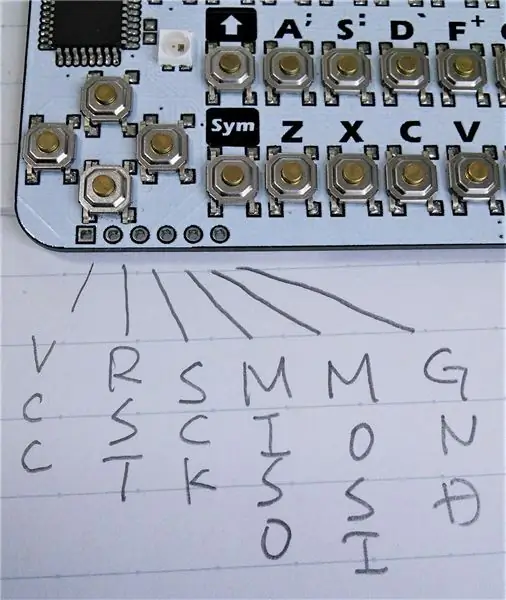
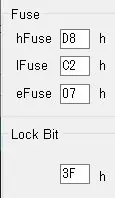
Napišite binarno datoteko, sestavljeno z orodji, kot sta avrdude ali avrdude-GUI in USB ISP.
Ustvaril sem orodje, ki piše v CardKB. Namesto orodja morate uporabiti mostičke.
Ne prepisujte bitja varovalke CardKB
4. korak: Popravite SSD1306ASCII_I2C.h, kot sledi

#define OLED_WIDTH 128
#define OLED_HEIGHT 32 #define OLED_COLMAX 21 #define OLED_ROWMAX 4
128×64>
#define OLED_WIDTH 128
#define OLED_HEIGHT 64 #define OLED_COLMAX 21 #define OLED_ROWMAX 8
5. korak: Dokončaj

zabavaj se:-)
Priporočena:
Glasovno upravljanje vašega doma od kjer koli na svetu: 5 korakov

Glasovno upravljanje vašega doma od koder koli po svetu: … ne več znanstvene fantastike … Z uporabo strojne in programske opreme, ki je na voljo danes, bo ta Instructable pokazal, kako je mogoče glasovno upravljati večino sistemov vašega doma z glasovnim upravljanjem, pametnim telefonom, tablični računalnik in/ali osebni računalnik od koder koli
Hitro polnjenje kjer koli: 5 korakov (s slikami)

Hitro polnjenje kjer koli: Hej! vsi Moje ime je Steve.Danes vam bom pokazal, kako hitro napolnite telefon kjer koli. Tako kot DIY Project Kliknite tukaj, če si želite ogledati video
Kako narediti mobilnega krmiljenega robota - Na osnovi DTMF - Brez mikrokrmilnika in programiranja - Nadzor od kjer koli na svetu - RoboGeeks: 15 korakov

Kako narediti mobilnega krmiljenega robota | Na osnovi DTMF | Brez mikrokrmilnika in programiranja | Nadzor od kjer koli na svetu | RoboGeeks: Želite narediti robota, ki ga je mogoče upravljati od koder koli po svetu, naredimo to
Glasovno nadzorovane luči od kjer koli z Jasonom: 7 korakov

Glasovno upravljane luči od koder koli z Jasonom: AC luči, ki jih lahko upravljate od koder koli z internetno povezavo z uporabo NodeMCU (ESP8266) in Jason (aplikacija za Android). Jason je aplikacija za pomoč z glasom, ki sem jo kodiral za naprave Android za nadzor električnega stanja Naprava za izmenični tok, do
Oglejte si ali poslušajte svoje medije kjer koli z internetno povezavo: 5 korakov

Oglejte si ali poslušajte svoje medije kjer koli z internetno povezavo: Ta vadnica vam bo pokazala, kako ustvariti strežnik mp3 in spletno mesto, na katerem se nahajajo videoposnetki Flash (FLV), podobni tistim, ki jih vidite na spletnem mestu Youtube.com
